תיקון: בינינו תקועים בטעינה של מסך ב- Windows 10
Miscellanea / / August 04, 2021
בינינו הופך לאחד ממשחקי הניכוי החברתי המקוונים המצליחים מרובי משתתפים שהושק עוד בשנת 2018, שפותח ופורסם על ידי Innersloth. למרות שבתחילה המשחק שוחרר למכשירים ניידים, המפתחים הפכו אותו לתואם פלטפורמות שונות גם לפלטפורמת Windows. עם זאת, חלק מהשחקנים מדווחים כי הם מתמודדים בינינו תקועים במסך הטעינה ב- Windows 10.
אם אתה גם אחד הקורבנות, הקפד לעקוב אחר המדריך לפתרון בעיות זה לחלוטין. כאן שיתפנו כמה דרכים לעקיפת הבעיה לפתרון הבעיה. כדי להיות מאוד ספציפי, זה נחשב לאחד מהבאגים או התקלות שעשויות להופיע בפני חלק מנגני המחשב האומללים לאחר עדכון או התקנת המשחק. ובכן, אין עבירה! רק תסתכל מקרוב על השיטות הבאות.

תוכן העמוד
-
תיקון: בינינו תקועים בטעינה של מסך ב- Windows 10
- 1. צא החוצה ובמשחק
- 2. הפעל את המשחק כמנהל
- 3. אמת את תקינות קבצי המשחק
- 4. עדכן מנהלי התקני GPU
- 5. הסר קבצים זמניים
- 6. השבת את חומת האש ותוכנית האנטי-וירוס
- 7. בחר שרת משחק אחר
- 8. הסר והתקן מחדש בינינו
תיקון: בינינו תקועים בטעינה של מסך ב- Windows 10
ראוי גם להזכיר כי בזמן שניסו להשיק את המשחק Among Us במחשב האישי שלך, כמה שחקנים חוו את אותה בעיה כלשהי. למרבה המזל, ניתן למצוא כמה סיבות צפויות מאחורי נושא כזה שעשוי להיתקן בקלות. לכן, מבלי לבזבז עוד זמן נקפוץ לתוכו.
1. צא החוצה ובמשחק
אם אתה נתקל בבעיית המסך התקוע או במסך שחור, הקפד לכבות את המשחק בין החלונות ולהיכנס חזרה פנימה. לשם כך:
- לחץ על Alt + Tab מקשים במקלדת.
- בחר כרטיסייה או חלון אחר ופתח אותו.
- כעת, לחץ שוב על מקשי Alt + Tab ובחר בחלון Among Us לחזרה במשחק.
עם זאת, אם הטריק הזה לא עובד בשבילך, נסה להשתמש ב- Alt + Enter מקשים לפתיחת המשחק במצב מסך רוחב במקום להשתמש במצב מסך מלא. לפעמים יתכן גם שהמשחק שלך מתנגש עם רזולוציית המסך או מצב התצוגה.
לכן, אם המשחק עובד בסדר לאחר השימוש במצב החלון, הזן Alt + Enter כדי להפוך אותו לחלון מלא. אך אם שיטה זו אינה שימושית, דאג לעקוב אחר השיטה הבאה.
2. הפעל את המשחק כמנהל
בכל הנוגע להפעלת המשחק כמנהל, עליך לתת גישה נכונה למפעיל המשחק או לקובץ המשחק עצמו. אחרת, אתה עלול להיתקל בבעיות עם הפעלת המשחק, התרסקות, תקיעת המשחק על מסך הטעינה ועוד.
- רַק מקש ימני על בינינו (exe) קובץ במחשב האישי שלך.
- בחר נכסים לחץ על תְאִימוּת הכרטיסייה.

- לבחור הפעל תוכנית זו כמנהל.
- לחץ על להגיש מועמדות ואז בסדר כדי לשמור שינויים.
באופן דומה, עליך גם לתת גישה מלאה למנהל ללקוח Steam במחשב האישי שלך על ידי ביצוע אותם צעדים לאחר לחיצה ימנית על קובץ Steam (exe).
פרסומות
3. אמת את תקינות קבצי המשחק
הסיכויים גדולים מספיק שקבצי המשחק המותקנים שלך פגומים או חסרים במחשב בגלל כמה סיבות לא צפויות. אם זה המקרה ואתה מרגיש אותו דבר, דאג לבדוק את תקינות קבצי המשחק ולתקן אותו אוטומטית ממפעיל Steam. לעשות את זה:
- פתח את ה לקוח Steam במחשב האישי שלך.
- לחץ על סִפְרִיָה > מקש ימני עַל בינינו מרשימת המשחקים המותקנת.
- כעת לחץ על נכסים > עבור אל תיקים מקומיים.

- כאן תצטרך ללחוץ על אמת את תקינות קבצי המשחק.
- המתן עד לסיום התהליך.
- לאחר שתסיים, הקפד להפעיל מחדש את לקוח Steam שלך ואת המשחק.
4. עדכן מנהלי התקני GPU
מנהל התקן כרטיס גרפי מיושן או פגום במחשב Windows שלך עלול גם לגרום לבעיות או שגיאות מרובות בעת ניסיון להפעיל כל משחק. לכן, מומלץ מאוד לנסות לעדכן את מנהל ההתקן הגרפי במחשב האישי שלך כדי לסדר את הדברים. כדי לעשות זאת:
פרסומות
- קודם כל לחץ Windows + X מקשים לפתיחת תפריט התחלה מהירה.
- לך ל מנהל התקן > לחץ לחיצה כפולה עַל מתאמי תצוגה.
- מקש ימני בכרטיס המסך> לחץ על עדכן מנהלי התקנים.
- עכשיו בחר חפש אוטומטית נהגים.

- אם יש עדכון זמין, הוא יתחיל להוריד ולהתקין את העדכון באופן אוטומטי.
- לאחר שתסיים, הקפד להפעיל מחדש את המחשב כדי לשנות את האפקטים לחלוטין.
5. הסר קבצים זמניים
כפי שהשם מרמז, קבצים זמניים הם סוג של קבצי זיכרון מטמון או dump המאוחסנים במערכת ועלולים לגרום למספר בעיות בביצועי התוכנית בתרחישים מסוימים. זה לא שימושי וניתן למחוק אותו בקלות מכונן Windows המותקן באופן ידני. לא רק שהוא מפנה את שטח האחסון אלא גם משפר את המהירות או הביצועים של המחשב האישי שלך.
- ללחוץ חלונות + R. מקשים לפתיחת לָרוּץ תיבת דיאלוג.
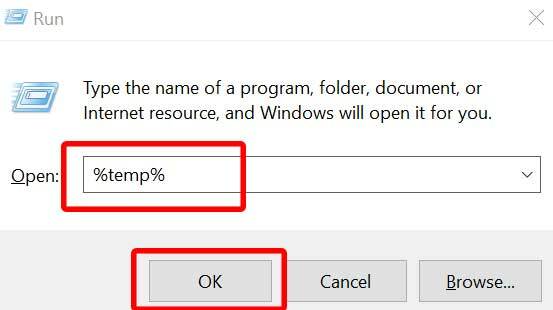
- עכשיו, הקלד % temp% ופגע להיכנס לפתוח את טמפ ' תיקיה.
- כאן תצטרך לבחור את כל הקבצים הזמניים פשוט על ידי לחיצה Ctrl + A. מקשים במקלדת.

- לאחר שנבחר הכל, לחץ Shift + מחק מקשים במקלדת כדי למחוק קבצים אלה לצמיתות.
- אם תתבקש, לחץ על כן כדי לאשר את המשימה.
- לסיום, נסה לאתחל את המחשב כדי לרענן את המערכת, והפעל את המשחק שוב.
6. השבת את חומת האש ותוכנית האנטי-וירוס
אין צורך לומר שתוכנת ברירת המחדל של Windows Defender Firewall או כל אחת מתוכנות האנטי-וירוס של צד שלישי באמת מועילות בסריקה והגנה על המערכת שלך 24/7. עם זאת, לפעמים תוכנית האנטי-וירוס עשויה להתחיל לחסום את קבצי המשחק שלך או קבצי הפעלה אחרים (exe) שלא לצורך על ידי הנחה שאלה מזיקים למחשב האישי שלך.
בעוד שתוכנית חומת האש של Windows עשויה להתחיל למנוע את החיבורים השוטפים שלך לאינטרנט שבסופו של דבר יגרמו לבעיות במשחקים המקוונים או במשחקים מרובי משתתפים.
- ללחוץ חלונות + R. מקשים כדי לפתוח את לָרוּץ תיבת דיאלוג.
- סוּג לשלוט על firewall.cpl ופגע להיכנס לפתוח חומת האש של Windows Defender.

- לחץ על הפעל או כבה את חומת האש של Windows Defender מהחלונית השמאלית.

- כעת לחץ על כבה את חומת האש של Windows Defender (לא מומלץ) הן עבור הדומיין, הפרטי והרשתות הציבוריות.
- לאחר שתסיים, לחץ על בסדר כדי לשמור שינויים> נסה להריץ את המשחק שוב.
שימו לב: אנו לא ממליצים בחום לכבות את חומת האש או תוכנית האנטי-וירוס במחשב שלך מכיוון שהם עלולים לעורר סיכון אבטחה גבוה יותר. לכן, אל תגלוש באתרים לא ידועים ואל תוריד שום תוכן של צד שלישי במחשב שלך לאחר כיבוי תוכניות אבטחה. הקפד להשבית באופן זמני את ההגנה ולבדוק אם קיימת בעיית המשחק.
- ללחוץ Windows + I מקשים לפתיחה הגדרות Windows.
- לחץ על עדכון ואבטחה > לחץ על אבטחת חלונות מהחלונית השמאלית.
- כעת לחץ על הגנה מפני וירוסים ואיומים > לחץ על נהל הגדרות.

- לאחר מכן לכבות ה הגנה בזמן אמת החלף זמנית.
- כעת אתה יכול לשחק במשחק בינינו.
7. בחר שרת משחק אחר
בחירה בשרת משחק אחר למשחקים מקוונים עשויה גם לסייע לשחקנים המושפעים לצאת מבעיית הקישוריות או תקוע המסך בזמן הפעלת המשחק. לכן, נסה תמיד לבחור את שרת המשחק (מיקום) הקרוב ביותר שלך כדי לקבל מהירות קישוריות גבוהה יותר ופינג נמוך יותר כמו גם פיגור קלט נמוך יותר.
- לִפְתוֹחַ בינינו על משגר הקיטור.
- כעת לחץ על ה- סמל גלובוס בפינה השמאלית התחתונה.
- לחץ כדי בחר שרת אחר הכי קרוב לאזור שלך.
- כל שעליך לעשות הוא לנסות להצטרף שוב למשחק בינינו ולבדוק אם יש את המשחק 'נתקע במסך טעינה'.
8. הסר והתקן מחדש בינינו
אם אף אחת מהשיטות לא עבדה בשבילך, נסה להסיר ולהתקין מחדש את המשחק במחשב שלך כמוצא אחרון. לפעמים התקנה מחדש של המשחק עשויה להועיל לניקוי נתוני מטמון שעלולים לגרום לבעיות במשחק. לעשות את זה:
- הפעל את קִיטוֹר לקוח במחשב האישי שלך.
- הקלק על ה סִפְרִיָה לשונית> מקש ימני עַל בינינו מרשימת המשחקים המותקנים.
- לבחור לנהל ובחר הסר התקנה.
- אם תתבקש, לחץ על לִמְחוֹק לחץ שוב על כדי לאשר זאת.
- המתן עד לסיום התהליך.
- לאחר הסרת ההתקנה של המשחק בינינו, הפעל מחדש את המחשב כדי לשנות את האפקט.
- לבסוף, הפעל שוב את לקוח Steam והורד / התקן את המשחק Among Us כראוי.
זהו זה, חבר'ה. אנו מניחים שמדריך זה עזר לך. לשאלות נוספות, יידע אותנו בתגובה למטה.

![הורד את MIUI 11.0.3.0 Europe Stable ROM for Redmi 7 [V11.0.3.0.PFLEUXM]](/f/2422214f5b949aec4511e9e39bdfe1f3.jpg?width=288&height=384)

![כיצד להתקין את AOSP Android 10 עבור Hotwav Symbol S9L [GSI Treble Q]](/f/77cc483eb4898ad685404fcec7d3ed41.jpg?width=288&height=384)